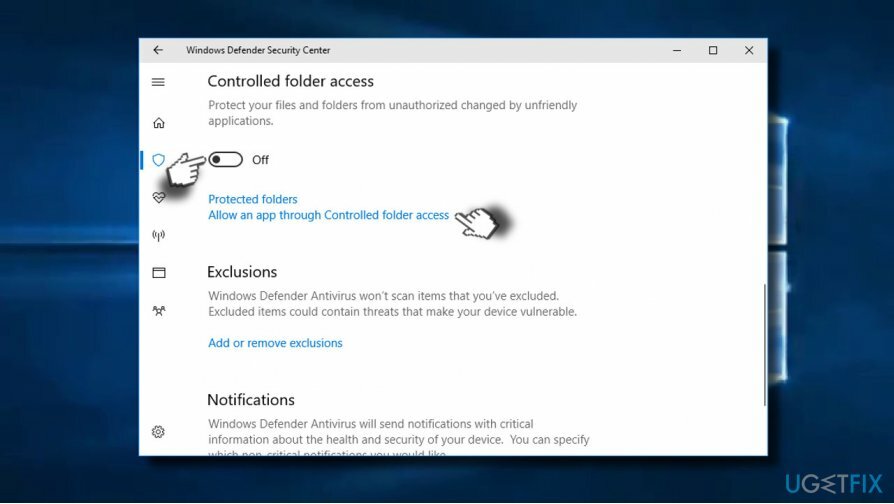Windows 10 Fall Creators Update je četvrto veliko ažuriranje značajki za Windows 10 OS. Objavljen je u listopadu 2017. i donio je pregršt poboljšanja, novih usluga i značajki. "Kontrolni pristup mapi" jedan je od njih.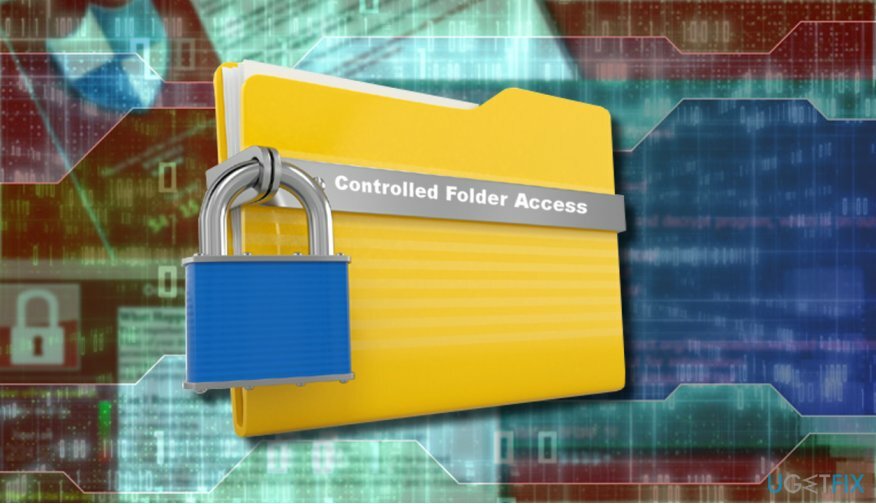
Masovni napadi virusa ransomwarea pokrenuti u prošloj godini natjerali su Microsoft da ojača sigurnosne snage. WannaCry, Petya, i Zločesti zec samo su neki primjeri globalnog napada ransomwareom[1] što uzrokuje previranja među kućnim korisnicima, organizacijama i poslovnim subjektima.
Dok neki od napada nisu bili toliko "uspješni", drugi su prožvakali milijune dolara tražeći ogromnu otkupninu za dešifriranje osobnih podataka i zarazu stotina tisuće računala. Stručnjaci za kibernetičku sigurnost i tehnološki divovi poput Microsofta trenutno posvećuju mnogo vremena i financija suzbijanju zlikovaca i osiguravanju sigurnosti osobnih ljudi podaci.
"Kontrolirani pristup mapi" dio je sigurnosnog centra Windows Defendera.[2] To je korisna mjera opreza koja bi trebala zaštititi podatke pohranjene u određenim mapama sustava. Štiti mape od bilo kakvog nekontroliranog pristupa pregledom aplikacija koje mogu mijenjati podatke pohranjene u zaštićenim mapama.
Značajka kontroliranog pristupa mapi nije omogućena prema zadanim postavkama. Stoga, kako bi zaštitio važne podatke od enkripcije putem ransomwarea ili drugog neovlaštenog pristupa, vlasnik računala mora ručno omogućiti tu značajku (vodič u nastavku).
Jednom omogućen, kontrolirani pristup mapama blokirat će neovlaštene programe od pokretanja bilo kakvih promjena na datotekama koje se nalaze u kontroliranim mapama. Windows centar za obavijesti će vratiti upozorenje ako neovlaštena aplikacija pokušava izmijeniti datoteke na kontroliranom pristupu mapama. Detaljnije informacije o uljezu bit će navedene u dnevniku događaja Windows Defendera.
Jedini uvjet za omogućavanje pristupa kontrolnoj mapi je osiguranje zaštite u stvarnom vremenu[3] u Windows Defenderu je omogućen. Da biste ga omogućili, morate otvoriti Sigurnosni centar Windows Defendera -> Zaštita od virusa i prijetnji -> Postavke zaštite od virusa i prijetnji. Ovdje provjerite je li uključena zaštita u stvarnom vremenu.
Važno je naglasiti činjenicu da kontrolirani pristup mapama ne funkcionira kao anti-ransomware značajka. Nije u stanju identificirati i ukloniti prijetnju. Dakle, u slučaju napada ransomwarea, računalo, čak i s omogućenim kontroliranim pristupom mapama, i dalje će prikazati sve osobine zaraze ransomwareom, tj. nekontrolirane mape bit će šifrirane, napomena o ransomwareu bit će dostavljena i sličan. Osim toga, korisnik računala morat će ukloniti virus pomoću moćnog antivirusnog alata.
Unatoč tome, omogućavanje pristupa kontroliranim mapama može spriječiti gubitak najvažnijih podataka. BleepingComputer stručnjaci su testirali[4] značajku kontroliranog pristupa mapama i proširio izvješće da je uspješno spremio datoteke od napada Locky, CryptoMix, Comrade HiddenTear i Wyvern BTCWare ransomware napada. Da biste omogućili ovu značajku zaštite podataka u Windows 10 Fall Creators Update, morate izvršiti ove korake:
- Pritisnite Windows tipka i tip Sigurnosni centar Windows Defendera.
- Otvori Sigurnosni centar i idi na Zaštita od virusa i prijetnji.
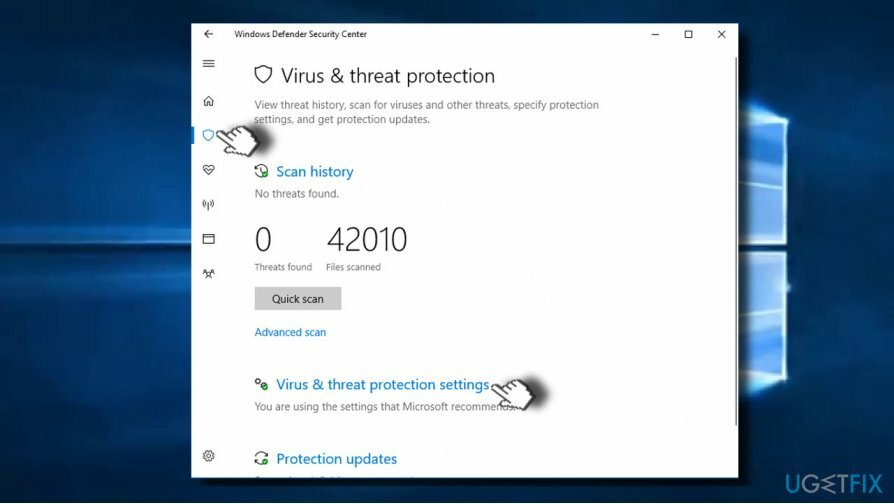
- Kliknite na Postavke zaštite od virusa i prijetnji link i potraži Kontrolirani pristup mapi odjeljak.
- Pomaknite prekidač na Na.
- Nakon toga otvorite Zaštićene mape podopciju i dodajte mape koje želite zaštititi.
- Sada otvoreno Dopustite aplikaciji putem kontroliranog pristupa mapi. Ovdje možete isključiti aplikacije s popisa blokiranih. Ako želite da Windows Defender, Paint ili neka druga sigurna aplikacija mogu pristupiti ili uređivati datoteke pohranjene u kontroliranom pristupu mapama, jednostavno ih stavite na popis dopuštenih.